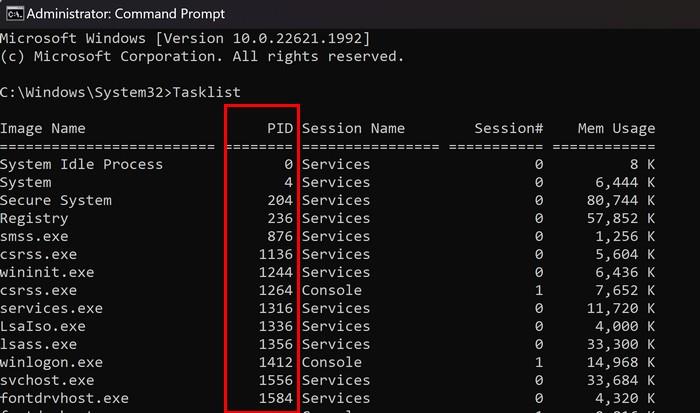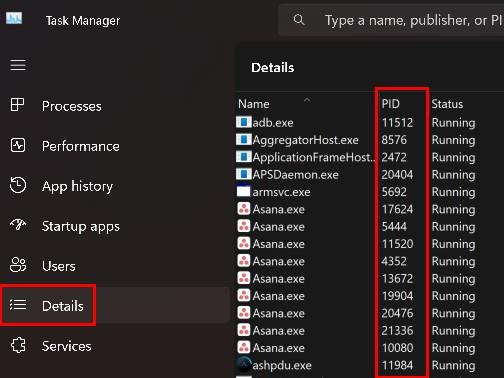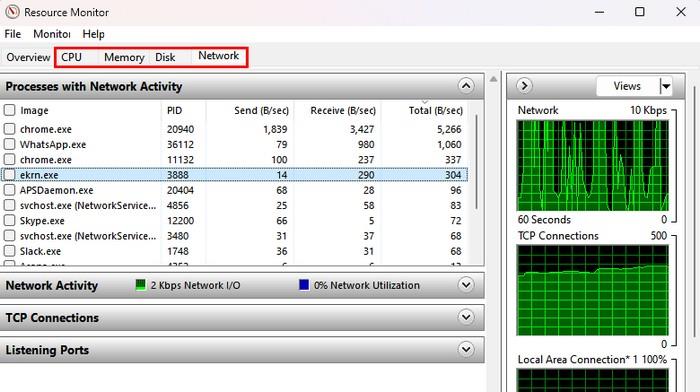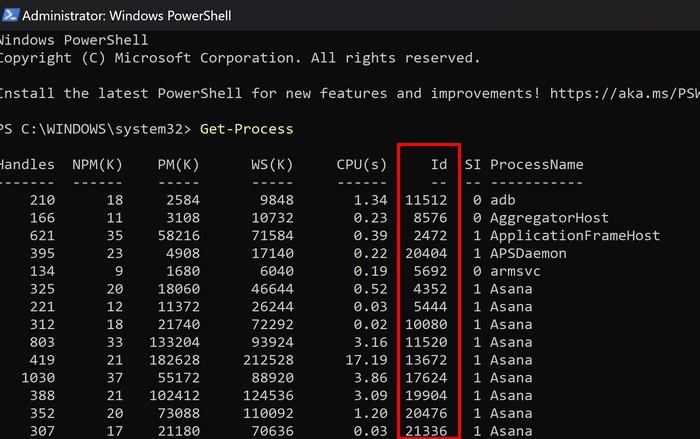Vždy, keď na počítači niečo urobíte, napríklad otvoríte prehliadač Chrome , počítač pridelí tomuto procesu ID procesu aplikácie, aby ho mohol sledovať a spravovať. Nenájdete dva procesy s rovnakým ID procesu. Prečo by ste niekedy potrebovali poznať ID procesu aplikácie? Jedným z dôvodov je, že k nemu pridávate debugger. Bez ohľadu na dôvod, pokračujte v čítaní, aby ste ľahko našli ID procesu aplikácie pre Windows 11.
Ako ľahko nájsť ID procesu aplikácie pre Windows 11
Rýchlym a jednoduchým spôsobom, ako nájsť ID procesu aplikácie pre proces, je použiť príkazový riadok . Aj keď sa v tom nevyznáte, nebude to problém, pretože vám bude stačiť zadať jeden príkaz. Otvorte príkazový riadok tak, že ho vyhľadáte vo vyhľadávacom poli, ale uistite sa, že ste ho otvorili ako správca .
Po otvorení príkazového riadka zadajte zoznam úloh príkazu a stlačte kláves enter . Uvidíte dlhý zoznam údajov a číslo naľavo od položky Služby alebo konzola je ID procesu aplikácie. Ak chcete skontrolovať, či sa pozeráte na správny stĺpec, posuňte sa na začiatok a pozrite sa na stĺpec s názvom PID. To je všetko.
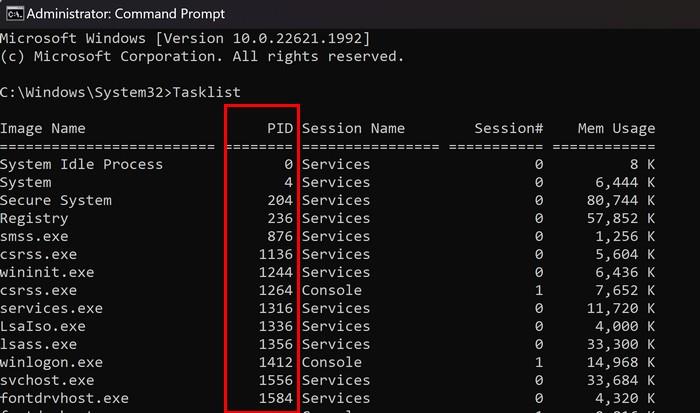
Jednoducho vyhľadajte ID aplikačného procesu pre Windows 11 pomocou Správcu úloh
Je tiež možné získať ID procesu aplikácie pomocou Správcu úloh. Ak ho chcete otvoriť, kliknite pravým tlačidlom myši na ponuku Štart systému Windows a kliknite na položku Správca úloh . Kliknutím na kartu Podrobnosti zobrazíte ID procesu aplikácie po jej otvorení. Vyhľadajte stĺpec PID a získajte čísla, ktoré potrebujete. Je nejaký proces, ktorý musíte ukončiť?
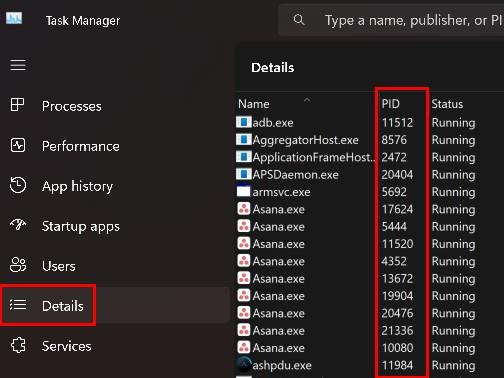
Ako ukončiť úlohu pomocou Správcu úloh
Ak máte otvoreného Správcu úloh, môžete ukončiť proces pre ID procesu, ktorý ste hľadali. Kliknite pravým tlačidlom myši na úlohu, ktorú chcete ukončiť, a vyberte možnosť Ukončiť úlohu . Dostanete varovnú správu, ktorá vám oznámi, že akýkoľvek proces spojený s týmto procesom bude zatvorený a stratíte všetky neuložené údaje. Tiež vás upozorní na zatvorenie systémového procesu, pretože by to mohlo viesť k nestabilite systému. Ak však chcete pokračovať, kliknite na Ukončiť proces.
Ako rýchlo nájsť ID aplikačného procesu pre Windows 11 pomocou nástroja Resource Monitor
Ďalším užitočným nástrojom na nájdenie ID procesu aplikácie je možnosť Monitor zdrojov. Ak ho chcete otvoriť, začnite písať Resource Monitor do vyhľadávacieho poľa a otvorte ho ako správca . Po otvorení nájdete ID procesu aplikácie na kartách, ako sú CPU, Pamäť, Disk a Sieť . Ak chcete ukončiť proces, kliknite pravým tlačidlom myši na možnosť a vyberte možnosť ukončiť úlohu. Nezabudnite si prečítať varovnú správu, pretože vám povie, čo sa môže stať, ak proces ukončíte.
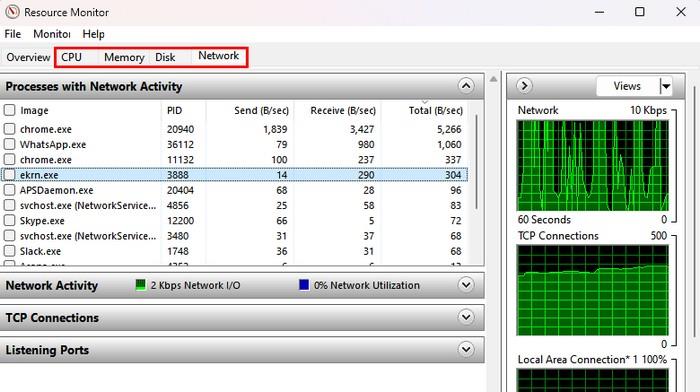
Nájdite ID procesu aplikácie pre Windows 11 pomocou PowerShell
Ak z nejakého dôvodu používate PowerShell, môžete ho použiť aj na získanie ID procesu aplikácie. Môžete ho otvoriť kliknutím pravým tlačidlom myši na ponuku Štart systému Windows a kliknutím na položku Správca terminálu . Keď sa terminál otvorí, napíšte Get-Process a stlačte enter . Zobrazí sa dlhý zoznam údajov, ale stĺpec ID bude druhý sprava. Pre istotu prejdite na začiatok a vyhľadajte stĺpec ID. Na rozdiel od Správcu úloh nebudete môcť ukončiť úlohu kliknutím pravým tlačidlom myši na úlohu.
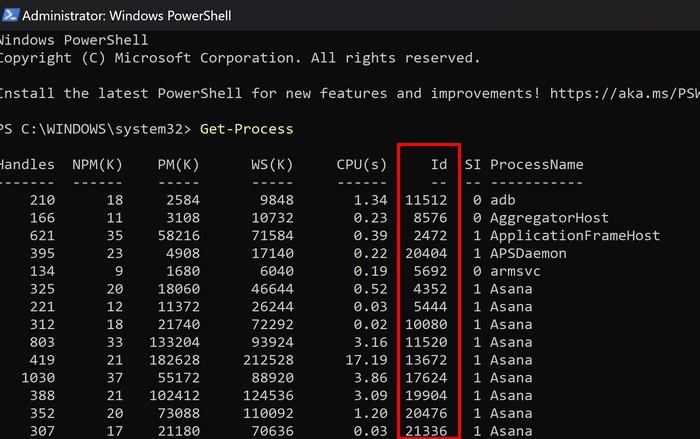
Záver
Existujú rôzne dôvody, prečo možno budete potrebovať ID procesu aplikácie. Dobrou správou však je, že máte na výber rôzne metódy. Ak sa necítite pohodlne pri používaní jednej možnosti, môžete skúsiť ďalšiu. Úlohu budete môcť ukončiť pomocou špecifických metód, zatiaľ čo druhá vám ukáže iba ID. Ktorú metódu ste vyskúšali ako prvú? Podeľte sa o svoje myšlienky v komentároch nižšie a nezabudnite článok zdieľať s ostatnými na sociálnych sieťach.